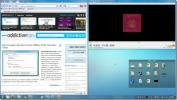החלף במהירות תוכניות חשמל ב- Windows 10 באמצעות קיצורי דרך לפקודה
תוכניות צריכת חשמל של חלונות מאפשרות למשתמשים ליצור פרופילים שונים שיכולים לצרוך סוללה / כוח סוללה או מעט ככל שמתאים בזמן נתון. כאשר מדובר בסוללה, המשתמשים בוחרים בהירות תצוגה נמוכה יותר ותקופת זמן קצרה יותר למערכת כדי לישון. כמו כן, באפשרותך להגדיר תוכנית חשמל להגברת הבהירות בתצוגה ולהשאיר את המערכת ערה יותר אם אתה מחובר לשקע חשמל. שתי תוכניות הכוח הללו מופעלות אוטומטית כאשר הן מגלות שינוי במקור הכוח אך עוברות למצב אחר תכנית כוח, כזו שלא מופעלת על ידי חיבור / יציאה של המחשב הנייד, אתה צריך לעבור את כל 'אפשרויות החשמל' חלון. במקום זאת תוכלו ליצור קיצורי דרך לשורת הפקודה אשר בעת ביצועם יעבור לתוכנית הכוח שאליהם נוצרו. הנה איך.
לפני שתיצור את קיצור הדרך, עליכם לדעת את ה- GUID המוקצה לתוכנית כוח. לכל תוכנית כוח יש GUID משלה ותצטרך אותה כדי ליצור את קיצור הדרך. פתח חלון שורת פקודה והקלד את הפקודה הבאה. תקבל רשימה של כל תוכניות הכוח שהוגדרו ו- GUIDs בהתאמה.
powercfg / l

שים לב ל- GUID של תוכנית הכוח שאליה ברצונך ליצור את קיצור הדרך. בשלב הבא, פתח קובץ טקסט (השתמש בפנקס רשימות) והקלד את הדברים הבאים;
powercfg / s [המדריך של תוכנית הכוח]
ולשמור את הקובץ עם סיומת CMD. אתה רוצה לקרוא לזה לזה של תוכנית הכוח אליו היא אמורה לעבור אותך כך שתוכל לזהות את הקובץ בהמשך (ראה צילום מסך למטה).

זה בערך הכול. בכל פעם שאתה מפעיל את הקובץ, הוא יעבור לתוכנית החשמל שהיא תואמת לה.
לְחַפֵּשׂ
הודעות האחרונות
כיצד להגדיל את מהירות הגלישה בתיקיות המשותפות ברשת שלך
האם המחשב שלך מאט כשאתה גולש ברשת המקומית ומתחבר למחשבים אחרים שמשת...
השתמש במקשי NumPad כדי למקם את Windows עם יישומי WinNumpad
סקרנו בעבר TicClick - יישום נתמך של Windows AeroSnap המאפשר למשתמש ...
תמציות אצווה שלא רלוונטיות מחלצות קבצי ארכיון Rar, Zip ו- 7z (7-Zip)
לא נודע היא תוכנית חילוץ ארכיון שיכולה לפרוק יחד ארכיונים דחוסים של...